Как сделать ячейки квадратными в Excel?
Иногда вам могут понадобиться квадратные ячейки на листе, чтобы эффективно создавать блок-схемы или планы домов. Однако настройка ячеек под квадрат может быть сложной задачей, поскольку высота строк и ширина столбцов измеряются в разных единицах. В этой статье мы предоставим вам практические советы о том, как равномерно настроить оба параметра, чтобы было проще добиться квадратных ячеек в вашей электронной таблице Excel.
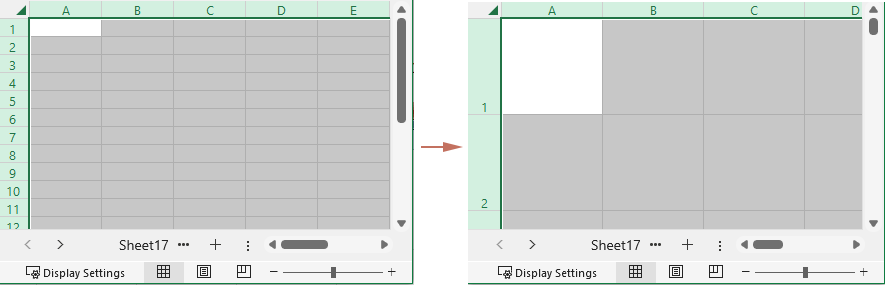
- Квадратные ячейки путем настройки высоты строки и ширины столбца
- Легко сделать ячейки квадратными с помощью Kutools для Excel
- Квадратные ячейки с использованием кода VBA
Квадратные ячейки путем настройки высоты строки и ширины столбца
Чтобы настроить ячейки так, чтобы они стали квадратными в Excel, вы можете отрегулировать ширину столбца и высоту строки следующим образом:
- Выберите ячейки, которые вы хотите сделать квадратными. Чтобы сделать все ячейки на текущем листе квадратными, нажмите "Ctrl" + "A", чтобы выбрать все ячейки.
- На вкладке "Главная" выберите "Формат" > "Высота строки".

- В диалоговом окне "Высота строки" измените высоту строки на "72" и нажмите "ОК", чтобы сохранить изменения.

- Откройте диалоговое окно ширины столбца, выбрав "Формат" > "Ширина столбца".
- В диалоговом окне "Ширина столбца" измените значение по умолчанию на "12" и нажмите "ОК", чтобы сохранить изменения.

Теперь выбранные ячейки стали квадратными.
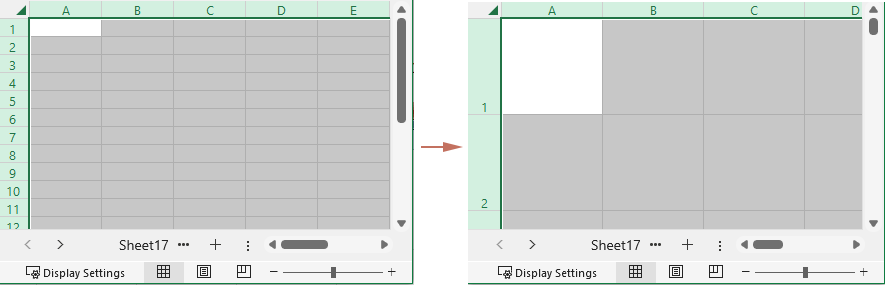
Квадратные ячейки с помощью Kutools для Excel
С помощью вышеупомянутого метода достижение идеально квадратных ячеек может быть затруднено из-за различных единиц измерения — высота строки измеряется в пунктах, а ширина столбца основана на количестве символов. Именно поэтому мы настоятельно рекомендуем использовать функцию "Настроить размер ячейки" из "Kutools". Этот инструмент предлагает четыре типа единиц измерения, позволяя установить одинаковые значения для высоты строки и ширины столбца, чтобы легко сделать выбранные ячейки квадратными.
После установки "Kutools для Excel" выберите "Kutools" > "Формат" > "Настроить размер ячейки", чтобы активировать эту функцию.
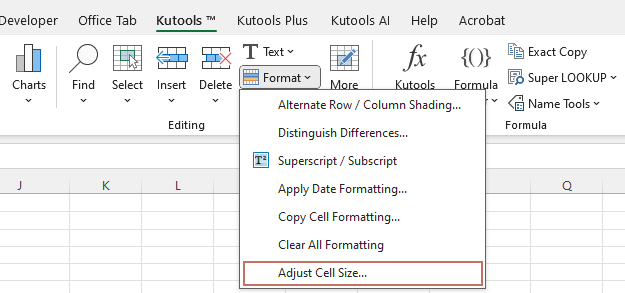
Выберите ячейки, размер которых нужно настроить, затем укажите нужный тип единиц измерения, отметьте оба поля "Высота строки" и "Ширина столбца", введите одинаковые значения и, наконец, нажмите "ОК", чтобы сохранить настройки.
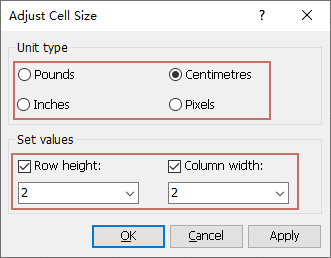
Теперь все ячейки в выбранном диапазоне стали квадратными.
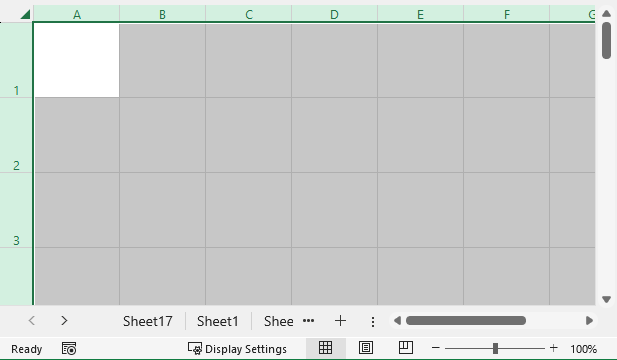
Kutools для Excel - Усильте Excel более чем 300 необходимыми инструментами. Наслаждайтесь постоянно бесплатными функциями ИИ! Получите прямо сейчас
Квадратные ячейки с использованием кода VBA
Если вы хотите настроить размер ячеек, используя дюймы в качестве единицы измерения, следующий код VBA поможет вам выполнить задачу.
- Выберите ячейки, которые вы хотите сделать квадратными.
- Нажмите "Alt" + "F11", чтобы открыть редактор кода. Нажмите "Вставка" > "Модуль", а затем введите следующий код в Модуль:
Sub MakeSquare() 'Updated by Extendoffice 2024/07/15 Dim WPChar As Double Dim DInch As Double Dim Temp As String Temp = InputBox("Height and width in inches?") DInch = Val(Temp) If DInch > 0 And DInch < 2.5 Then For Each c In ActiveWindow.RangeSelection.Columns WPChar = c.Width / c.ColumnWidth c.ColumnWidth = ((DInch * 72) / WPChar) Next c For Each r In ActiveWindow.RangeSelection.Rows r.RowHeight = (DInch * 72) Next r End If End Sub - Нажмите "F5", чтобы запустить код. Когда появится диалоговое окно ввода, введите число, чтобы установить высоту строки и ширину столбца, а затем нажмите "ОК".

Теперь выбранные ячейки стали квадратными.
Связанные статьи:
Лучшие инструменты для повышения продуктивности в Office
Повысьте свои навыки работы в Excel с помощью Kutools для Excel и ощутите эффективность на новом уровне. Kutools для Excel предлагает более300 расширенных функций для повышения производительности и экономии времени. Нажмите здесь, чтобы выбрать функцию, которая вам нужнее всего...
Office Tab добавляет вкладки в Office и делает вашу работу намного проще
- Включите режим вкладок для редактирования и чтения в Word, Excel, PowerPoint, Publisher, Access, Visio и Project.
- Открывайте и создавайте несколько документов во вкладках одного окна вместо новых отдельных окон.
- Увеличьте свою продуктивность на50% и уменьшите количество щелчков мышью на сотни ежедневно!
Все надстройки Kutools. Один установщик
Пакет Kutools for Office включает надстройки для Excel, Word, Outlook и PowerPoint, а также Office Tab Pro — идеально для команд, работающих в разных приложениях Office.
- Комплексный набор — надстройки для Excel, Word, Outlook и PowerPoint плюс Office Tab Pro
- Один установщик, одна лицензия — настройка занимает считанные минуты (MSI-совместимо)
- Совместная работа — максимальная эффективность между приложениями Office
- 30-дневная полнофункциональная пробная версия — без регистрации и кредитной карты
- Лучшее соотношение цены и качества — экономия по сравнению с покупкой отдельных надстроек



